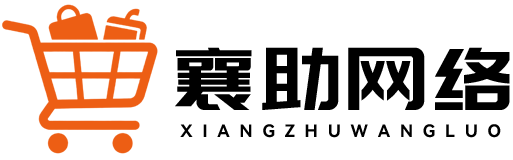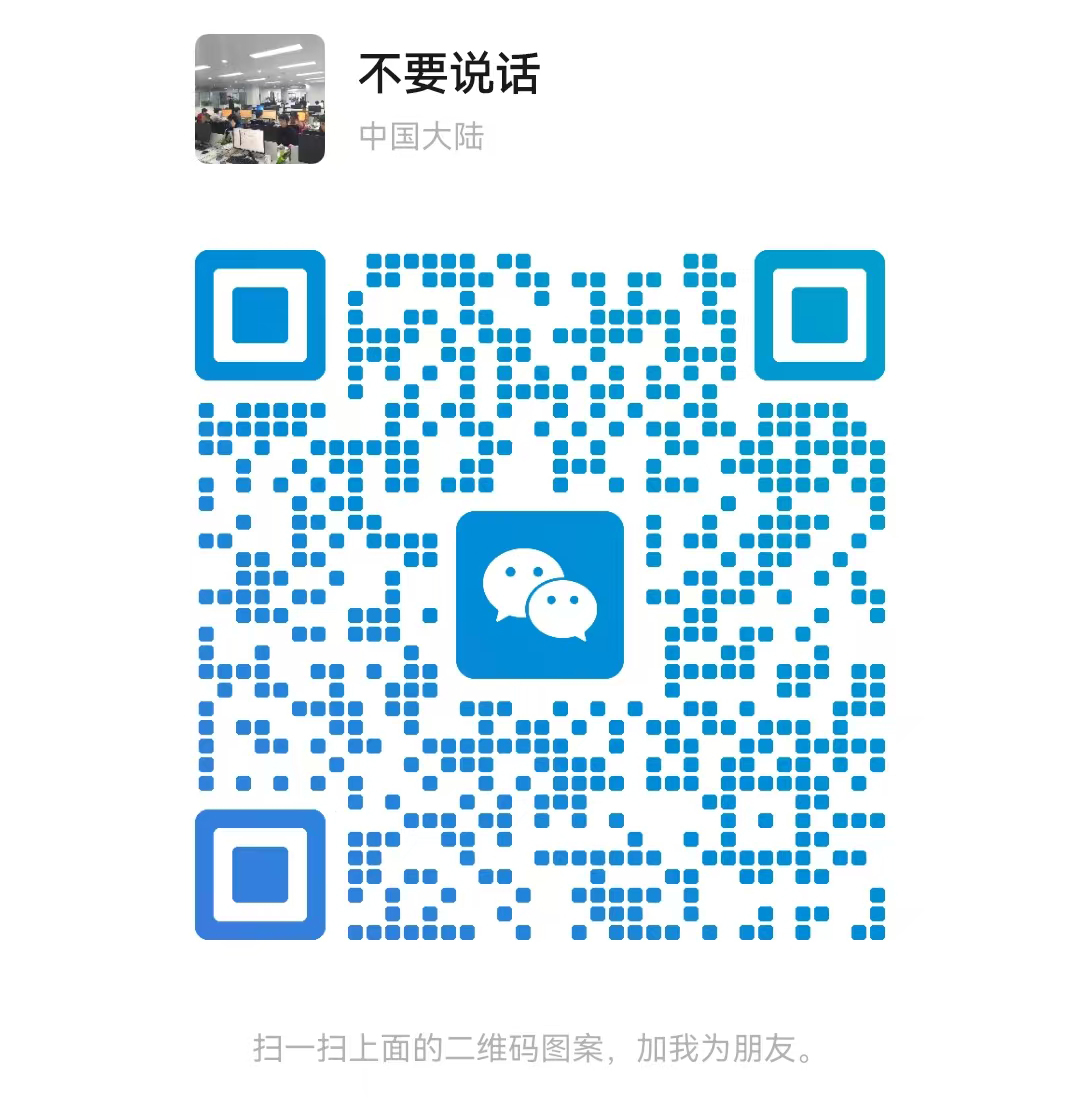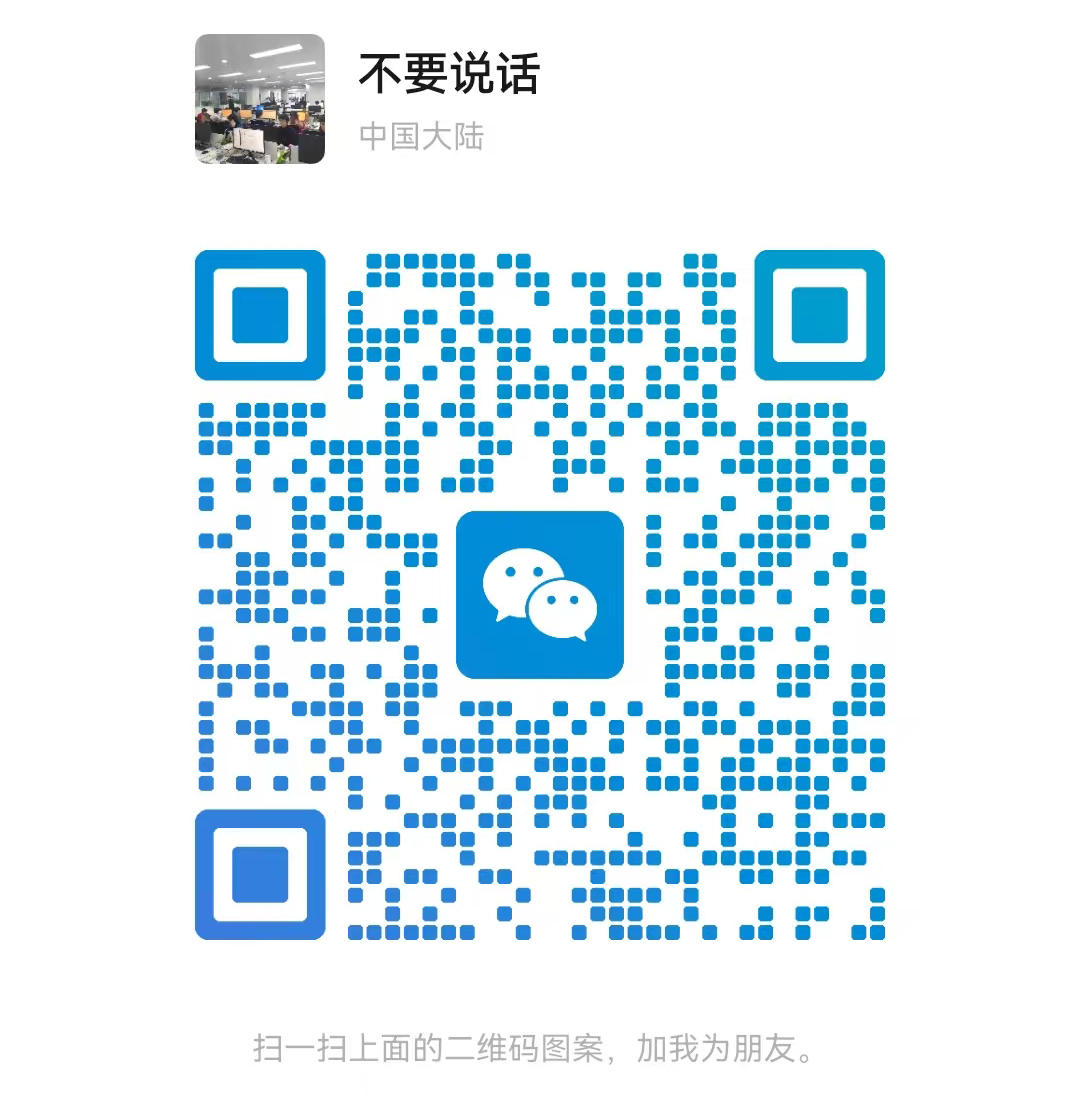在手机淘宝上使用购物车是一个非常方便的功能,可以帮助你保存想要购买的商品,之后再统一结算。下面是详细的操作步骤:
一、添加商品到购物车
1. 打开手机淘宝 App
在手机上找到并打开“淘宝”App。
2. 浏览商品
可以通过搜索、推荐、分类等方式找到你想买的商品。
3. 点击“加入购物车”按钮
在商品详情页中,找到“加入购物车”按钮(通常在页面底部或右下角),点击即可将商品加入购物车。
> ✅ 提示:有些商品可能需要选择规格(如颜色、尺寸等)后才能加入购物车。
二、查看和管理购物车
1. 进入购物车
点击淘宝首页下方的 “我的” → “购物车”。
或者直接从首页顶部导航栏点击 “购物车”图标(一个购物车的图标)。
2. 查看已加入的商品
进入购物车后,可以看到所有已经加入的商品列表,包括商品名称、价格、数量、规格等信息。
3. 修改商品数量
点击某个商品右侧的 “+” 或 “” 按钮,可以调整数量。
也可以直接点击数量框输入数字。
4. 删除商品
点击商品左侧的 “×” 按钮,可以删除该商品。
或者点击 “全选”,然后点击 “删除”,批量删除多个商品。
5. 取消选中商品
如果你只想结算部分商品,可以点击商品前的 “√” 取消选中。
三、结算购物车中的商品
1. 选中要购买的商品
点击商品前的 “√”,选中你想要购买的商品。
也可以点击 “全选” 一次性选中所有商品。
2. 点击“结算”按钮
在购物车页面底部有一个 “结算” 按钮,点击后进入订单确认页面。
3. 填写收货信息
选择收货地址(如果没有的话,可以添加新地址)。
选择快递方式(一般默认)。
选择支付方式(如支付宝、花呗、微信等)。
4. 提交订单并付款
确认无误后,点击 “提交订单”。
根据提示完成支付操作。
四、其他实用功能
收藏夹同步购物车:你可以把喜欢的商品先加入“收藏夹”,之后再批量加入购物车。
优惠券使用:在结算前,可以点击“优惠券”尝试领取或使用可用的优惠券。
跨店满减:如果你的购物车中有多个店铺的商品,可以关注是否满足跨店满减条件,从而享受更多折扣。
五、小贴士
购物车里的商品不会自动消失,但建议定期清理不想要的商品。
如果你长时间不登录淘宝,购物车中的商品可能会被系统清理(具体看平台政策)。
如果你有具体的使用问题,比如找不到“加入购物车”按钮、无法结算等,也可以告诉我,我可以帮你一步步解决!